标签:http cto alt 语言 宏定义 名称 成功 目录 路径
Notepad++配置:
1. 运行命令配置
单击运行,出现对话框
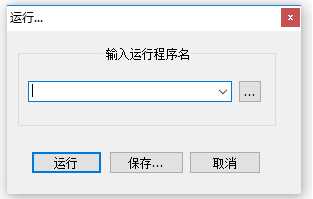
在弹出的窗口里填入:cmd /k cd "$(CURRENT_DIRECTORY)" & python "$(FULL_CURRENT_PATH)" & ECHO. & PAUSE & EXIT;
cmd /k python: 表示打开Cmd窗口,运行/k后边的命令,并且执行完毕后保留窗口。此处即python(因为在环境变量里已经添加了Python目录,所以这里不用指定Python程序的目录,就可直接找到)
$(CURRENT_DIRECTORY) :Notepad++的宏定义,表示当前文件所在目录。
$(FULL_CURRENT_PATH) :Notepad++的宏定义,表示当前文件的绝对路径。
& 用来连接多条命令
ECHO:换行
PAUSE: 表示运行结束后暂停(cmd中显示“请按任意键继续. . .”),等待一个按键继续
EXIT: 表示“按任意键继续. . .”后,关闭命令行窗口。
如果运行成功点击保存,填入这个命令的名称(随意取):Run Python;
定义这个命令的快捷键(注意不要和已有的快捷键冲突),保存即可。然后再选择”运行“,发现多出了”Run Python“这一项。
2. Tab键配置
设置---》首选项---》语言---》制表符设置---》python---》转换为空格
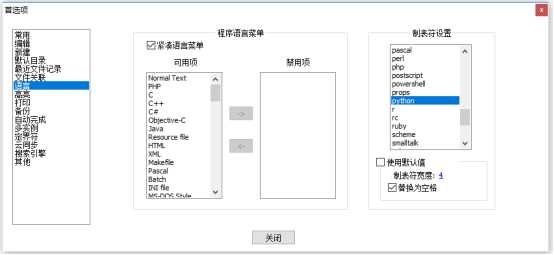
3. 显示空格、制表符、自动换行设置
视图---》显示符号---》显示空格与制表符
视图---》自动换行
4. 安装Python插件
插件---》Plugin Manager(7.5以下包含)---》Show Plugin Manager---》Python Script---》Install
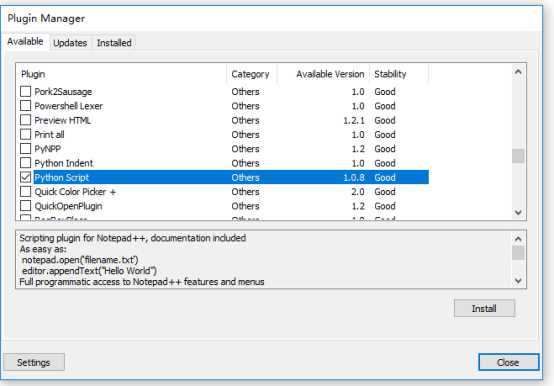
---》重启Notepad++ ---》插件---》Python Script---》Show Console
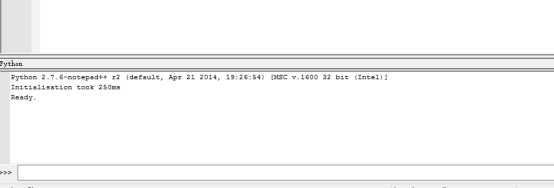
标签:http cto alt 语言 宏定义 名称 成功 目录 路径
原文地址:https://www.cnblogs.com/xier/p/10658087.html